[TUTORIAL] SD/USB Loader.
4 participantes
Página 1 de 1.
![[TUTORIAL] SD/USB Loader. Empty](https://2img.net/i/empty.gif) [TUTORIAL] SD/USB Loader.
[TUTORIAL] SD/USB Loader.
SD/USB Loader. Cargando backups desde SD (compatibilidad con SDHC) y dispositivos de almacenamiento USB.
Requisitos previos a la carga del DOL:
Requisitos previos a la carga del DOL:
- Una tarjeta SD/SDHC desde la cual se correrá la aplicación.
- Una PC con lector multitarjetas, para el copiado de los archivos necesarios a la SD/SDHC.
- Una Wii con el Homebrew Channel instalado. Si no lo poseen, sigan los pasos de [URL="https://theseriousness.foroes.org/nintendo-wii-f20/instalar-el-homebrew-channel-103-dvdx-y-bootmii-beta2-t68.htm"]este[/URL] tutorial (créditos hacia el user Krustyrm).
- Un programa compresor/descompresor, como WinRAR o 7-zip.
Pasos a seguir:
1. Con el Homebrew Channel instalado, descarguen este pack:
2. Una vez descargado, descompriman el contenido de la carpeta HBC en la raíz de la SD.
3. Inicien el Homebrew Channel y carguen la aplicación de nombre cIOS Installer (sólo para los que no tengan la revisión 10 del cIOS instalada. Si ya la tienen, prosigan al paso 6).
4. Una vez cargada, presionen A y seleccionen con el D-Pad (cruceta direccional) el tipo de instalación (preferiblemente la instalación por medio de WAD [para eso es necesario el IOS38-64-v3610.wad encontrado en la raíz de la SD luego de descomprimir]) y presionen de nuevo A. Esperen a que se instale; y luego, presionen HOME en el WiiMote para reiniciar la Wii.
5. De esta forma, habrán instalado el Custom IOS con soporte USB 2.0 y SDHC. Ahora lo que sigue es tomar una un pen drive o un HDD USB y conectarlo en uno de los puertos de la Wii (opcional, ya que puede utilizarse la SD/SDHC para la realización de dicha tarea).
6. Inicien nuevamente de nuevo el HBC y carguen la aplicación de nombre Configurable SD/USB Loader o SD/USB Loader cfg, según aparezca.
7. Una vez abierto, si van a utilizar una tarjeta SD/SDHC para juegos, extraigan la ya encontrada en la consola e inserten otra; si es un dispositivo USB, sólo conéctenlo. Seleccionan el dispositivo, ya sea USB o SD/SDHC.
8. Después pedirá crear una partición WBFS; se hace en un momento.
9. Una vez creada la partición, inserten el disco de juego e instálenlo en el dispositivo con el +. Esperen a que se dumpee al USB o SD/SDHC. El tiempo puede variar con cada juego. Aquí una lista del tamaño aproximado de cada juego luego de dumpearlo.
10. Listo, ahora ya tienen el juego en la SD, la pendrive o el HDD USB. Para cargarlo, opriman A sobre el juego de su prefrencia. Les aparecerá una ventana con en donde se les preguntará si desean modificar las opciones a cargar del juego (las cuales, por cierto, pueden salvarse presionando el botón 2).
11. Lo siguiente es opcional: como habrán podido darse cuenta, desde la v16 del Configurable Loader se permite la reproducción de canciones en formato .mp3 en el menú. Si piensan colocar una canción de su preferencia (ya que la que yo guardé en el pack pertenece a la Senda Arco Iris de Mario Kart: Double Dash!!), deben colocarla en la carpeta usb-loader encontrada en la raíz de la SD, con el nombre de music.mp3. La aplicación la detectará automáticamente y tratará de reproducirla.
No incluí carátulas, con el fin de disminuir el peso de la aplicación; aunque, siguiendo este enlace, podrán bajar algunas de todas las regiones (excepto de Corea). Además, ya la aplicación tiene una función para descargar carátulas, lo cual acrecentó la probabilidad de que tomara esta decisión.
Para los que tengan dañado el lector, o necesiten agregar las ISO's desde la PC, les dejo el WBFS Manager: versión x86/versión x64 (que por cierto, ambos vienen incluídos en el paquete). Necesitan tener instalado el .NET Framework v3.0 para que funcione correctamnete. Con el permiso del user ~XLoRdKiKeX~, coloco el link a su tutorial, que puede ser utilizado como complemento en la creación de canales en formato WAD para la carga automática de un juego determinado. Por último, cabe destacar que este pack lleva un WAD, que sirve de acceso directo para la aplicación en la SD desde el System Menu, denominado "Forwarder". Aquí encontrarán una lista en donde se puede apreciar los dispositivos compatibles con el SD/USB Loader. Además, en esta página pueden descargar skins o fondos de pantalla para la aplicación. Aquí pueden ver una lista de los juegos que funcionan con el USB Loader (aproximadamente el 90-92% lo hace). La última versión del Confgurable Loader posee la peculiaridad de poder ser ejecutada desde dispositivos USB con el HBC v1.0.3. Todas las configuraciones, temas, backgrounds y música serán cargados desde allí. A partir de la v34, ¡es Loader es actualizable! Sólo entren al menú de opciones globales presionando el botón B y luego 1 desde el menú principal. Luego, seleccionen su correspondiente opción, ;D.
Cambiando de tema, deben saber existen juegos que, por una u otras razones, presentan problemas de carga (como lo son: "GhostBusters: The VideoGame", "Indiana Jones & The Staff of Kings", "Mortal Kombat: Armageddon" y los juegos con video-tutoriales sobre el uso del WMP [como el Wii Sports Resort]). Al parecer, y según varios users de GBAtemp, esto puede solucionarse con el cIOS rev13a (incluido a partir de esta versión, ;D), activando además las opciones "Anti002 Fix" y "Alternative .dol" (su parámetro debe ser "Disc"), ambas disponibles en el menú configurativo de este Loader. A la hora de la carga del juego, se les dará a escoger el ejecutable en formato .dol a cargar directamente desde el mismo. Escojan cualquiera, preferiblemente que tenga el nombre del juego o alguna de sus iniciales; pero que no sea el main.dol. Explicación: los archivos .dol consisten esencialmente en la forma en que se inicia el juego. Los ejemplos anteriormente citados cargan directamente el main.dol; pero luego se cambian a otro ejecutable, lo cual "rompe" el hack USB. Al cargar un .dol alternativo, estaremos inicializando el juego directamente desde el punto que se desee; así que funcionará siempre y cuando no cargue otro ejecutable (la mayoría de los juegos no lo hacen,
Por último, les dejo un video del user Krustyrm, en donde puede apreciarse la carga de The Legend Of Zelda: Twilight Princess desde un pen drive:
Cualquier duda o consulta, háganmela saber. Trataré de responder a la brevedad posible.
¡Saludos,
Editado por Xiangua: Corrección de enlaces.
PabloACZ- NewBaby

- Cantidad de envíos : 2
Reputación : 0
Fecha de inscripción : 29/07/2009
![[TUTORIAL] SD/USB Loader. Empty](https://2img.net/i/empty.gif) Re: [TUTORIAL] SD/USB Loader.
Re: [TUTORIAL] SD/USB Loader.
dejavi dejavi, XD
saludos pablo
super tuto, como si me sonara de algo XD
saludos
saludos pablo
super tuto, como si me sonara de algo XD
saludos

~L- Plankton

-
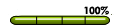
Cantidad de envíos : 86
Reputación : 6
Fecha de inscripción : 28/07/2009
Edad : 31
Localización : España
![[TUTORIAL] SD/USB Loader. Empty](https://2img.net/i/empty.gif) Re: [TUTORIAL] SD/USB Loader.
Re: [TUTORIAL] SD/USB Loader.
Miren!! El tele de ese video, es el televisor de mi casa  jajaja
jajaja
Pablo, arregla los enlaces y quitales las comillas.
Pablo, arregla los enlaces y quitales las comillas.

Krustyrm- Moderador
- Cantidad de envíos : 48
Reputación : 9
Fecha de inscripción : 28/07/2009
Edad : 34
Localización : Universidad de Costa Rica
![[TUTORIAL] SD/USB Loader. Empty](https://2img.net/i/empty.gif) Re: [TUTORIAL] SD/USB Loader.
Re: [TUTORIAL] SD/USB Loader.
jajaja buen tuto
jajajajaj
buen aporte
aorita mismo lo hagop
salu2
jaja osea k ese es tu tutoMiren!! El tele de ese video, es el televisor de mi casa :Very Happy: jajaja
Pablo, arregla los enlaces y quitales las comillas. :Razz:
jajajajaj
buen aporte
aorita mismo lo hagop
salu2
 Temas similares
Temas similares» Tutorial M3i Zero
» Tutorial: Quitar pixel muerto DS
» (Tutorial)redusir peso rooms ds:
» [TUTORIAL] Backup Launcher 0.3 Gamma
» Tutorial: Quitar control parental en el wii
» Tutorial: Quitar pixel muerto DS
» (Tutorial)redusir peso rooms ds:
» [TUTORIAL] Backup Launcher 0.3 Gamma
» Tutorial: Quitar control parental en el wii
Página 1 de 1.
Permisos de este foro:
No puedes responder a temas en este foro.


![[TUTORIAL] SD/USB Loader. Baneado](https://2img.net/h/i297.photobucket.com/albums/mm230/XinterfacesX/otras%20cosas/baneado.png)